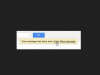Adobe InDesign और Microsoft Publisher दोनों ऐसे प्रोग्राम हैं जिनका उपयोग आमतौर पर प्रिंट प्रोजेक्ट्स को डिज़ाइन करने के लिए किया जाता है, जैसे फ़्लायर, ब्रोशर, न्यूज़लेटर्स और पत्रिकाएँ। यदि आपका क्लाइंट या बॉस Microsoft प्रकाशक में उसके कंप्यूटर पर InDesign में आपके द्वारा बनाए गए टेम्पलेट को संपादित करना चाहता है, तो आपको दस्तावेज़ का उपयोग करने से पहले उसे कनवर्ट करना होगा। हालाँकि, InDesign में PUB फ़ाइल के रूप में सहेजने की क्षमता नहीं है, इसलिए आपको फ़ाइल को कनवर्ट करने की आवश्यकता होगी दो बार -- एक बार InDesign के साथ और एक बार Adobe Acrobat के साथ-- में खुलने वाले प्रारूप में जाने के लिए प्रकाशक।
चरण 1
वह दस्तावेज़ खोलें जिसे आप Adobe InDesign में कनवर्ट करना चाहते हैं।
दिन का वीडियो
चरण 2
"फ़ाइल" मेनू पर क्लिक करें और "इस रूप में सहेजें" चुनें। फ़ाइल प्रकार मेनू से "पीडीएफ" चुनें, फ़ाइल नाम टाइप करें और "सहेजें" पर क्लिक करें। एडोब इनडिजाइन बंद करें।
चरण 3
एडोब एक्रोबैट खोलें। यदि आपके पास Adobe Acrobat नहीं है, तो प्रोग्राम का निःशुल्क परीक्षण संस्करण डाउनलोड करने के लिए संसाधन अनुभाग में डाउनलोड लिंक पर क्लिक करें। डाउनलोड की गई फ़ाइल पर डबल-क्लिक करें और डिफ़ॉल्ट स्थापना सेटिंग्स के साथ प्रोग्राम को डिफ़ॉल्ट निर्देशिका में स्थापित करें। प्रोग्राम को खोलने के लिए "Adobe Acrobat" डेस्कटॉप आइकन पर डबल-क्लिक करें।
चरण 4
"फ़ाइल" पर क्लिक करें और "खोलें" चुनें। अपने कंप्यूटर पर पीडीएफ फाइल का पता लगाएँ, इसे चुनने के लिए उस पर क्लिक करें, फिर "ओपन" बटन पर क्लिक करें।
चरण 5
"फ़ाइल" पर क्लिक करें और "निर्यात करें" चुनें। "वर्ड डॉक्यूमेंट" फ़ाइल प्रकार चुनें। "सहेजें" मेनू का उपयोग करके एक फ़ोल्डर चुनें, फिर "सहेजें" पर क्लिक करें। एडोब एक्रोबैट बंद करें।
चरण 6
Microsoft प्रकाशक खोलें और "फ़ाइल" मेनू पर क्लिक करके और "नया" चुनकर एक रिक्त दस्तावेज़ बनाएं।
चरण 7
"फ़ाइल" मेनू पर क्लिक करें और "वर्ड दस्तावेज़ आयात करें" चुनें। परिवर्तित दस्तावेज़ फ़ाइल ढूंढें और उस पर क्लिक करें, फिर Word दस्तावेज़ को PUB फ़ाइल में बदलने के लिए "ओके" पर क्लिक करें।